Apps de música: adicionar e configurar o Spotify
3 min
Neste artigo
- Etapa 1 | Adicione o app Spotify
- Etapa 2 | Procure músicas no Spotify
O Spotify é uma ótima maneira de trazer música para o seu site. Com o app Spotify, você pode adicionar qualquer música, álbum ou playlist que quiser diretamente do Spotify. Quando as pessoas visitarem seu site, elas verão um Player do Spotify que reproduz uma prévia de 30 segundos da faixa. Se alguém quiser ouvir a música completa, só precisa fazer login na conta do Spotify.
Etapa 1 | Adicione o app Spotify
Adicionar o app Spotify é uma ótima maneira de mostrar seu áudio para seus visitantes. Você pode adicionar um Player do Spotify em qualquer lugar do seu site.
Para adicionar o app Spotify:
Editor Wix
Editor do Wix Studio
Painel de controle
- Vá para o seu editor.
- Clique em Wix App Market
 no lado esquerdo do editor.
no lado esquerdo do editor. - Procure pelo app Spotify na barra de busca.
- Clique em Adicionar ao site.
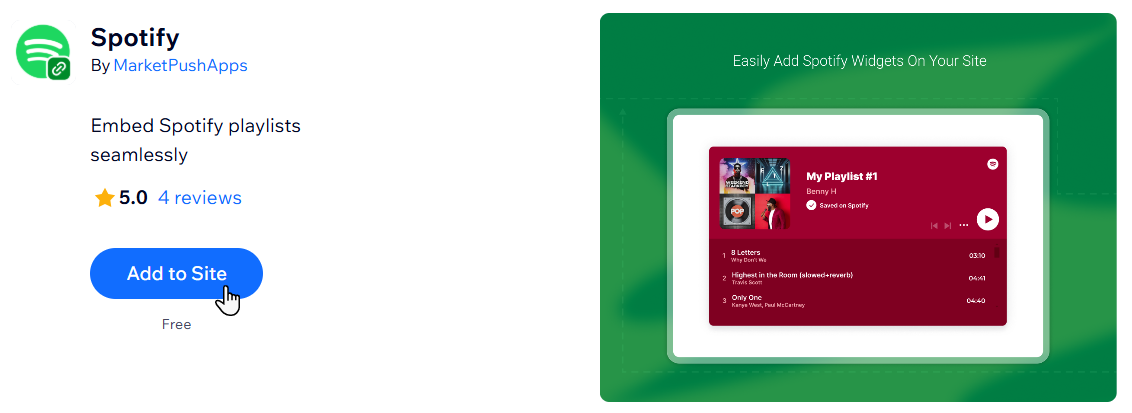
- Clique em Concordar e adicionar para confirmar.
Etapa 2 | Procure músicas no Spotify
Adicione artistas, músicas, álbuns ou playlists específicos que você deseja tocar no seu site a partir do Spotify. Você pode adicionar música manualmente ou, se você souber o código URI (Uniform Resource Identifier em inglês) da música, você pode adicionar esse código diretamente.
Para adicionar músicas do Spotify:
- Clique no Player do Spotify no seu editor.
- Clique em Conector do Spotify.
- Clique no dropdown Opção de widget e escolha se deseja exibir um artista, faixa, álbum, podcast ou playlist.
- Clique em Spotify ao lado de Ir para Spotify.
- Insira o nome do artista, faixa, álbum ou playlist na barra de busca.
- Escolha o item relevante.
- Clique no ícone "...", passe o mouse sobre Compartilhar e clique em Copiar link.
- Volte para o painel Conector do Spotify e cole o link em URL do Spotify.
- Clique em Conectar.


